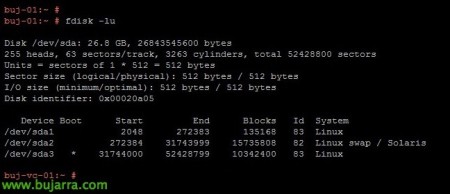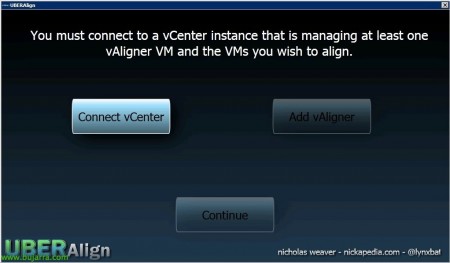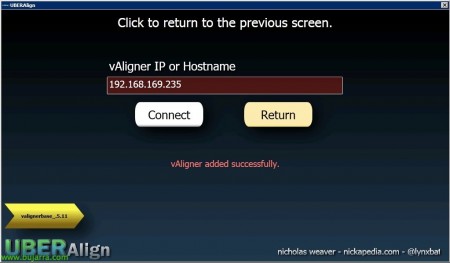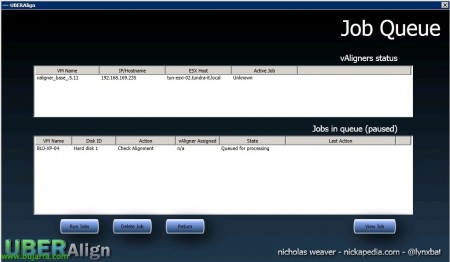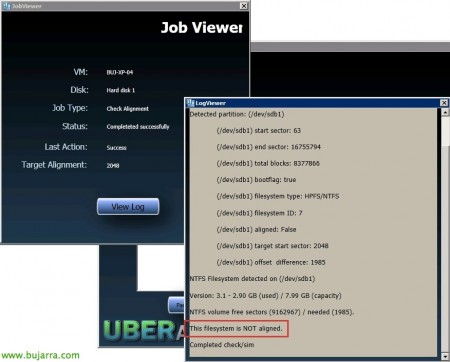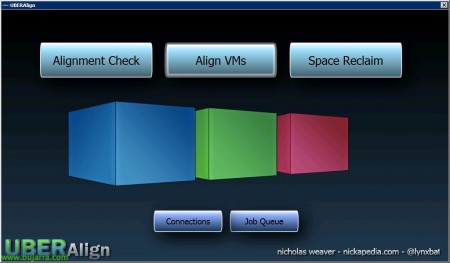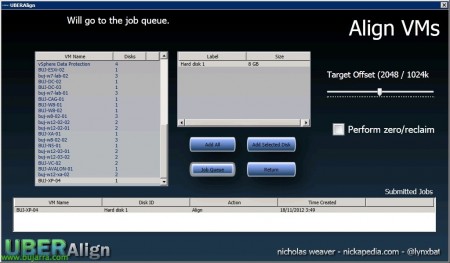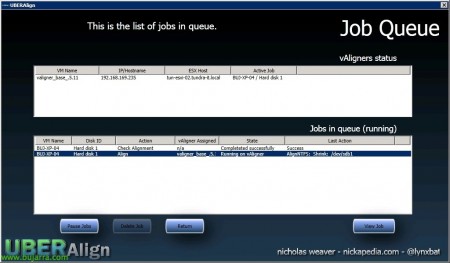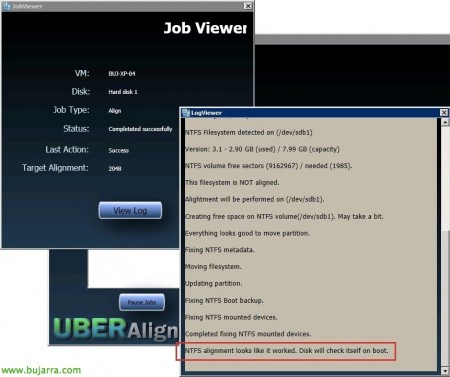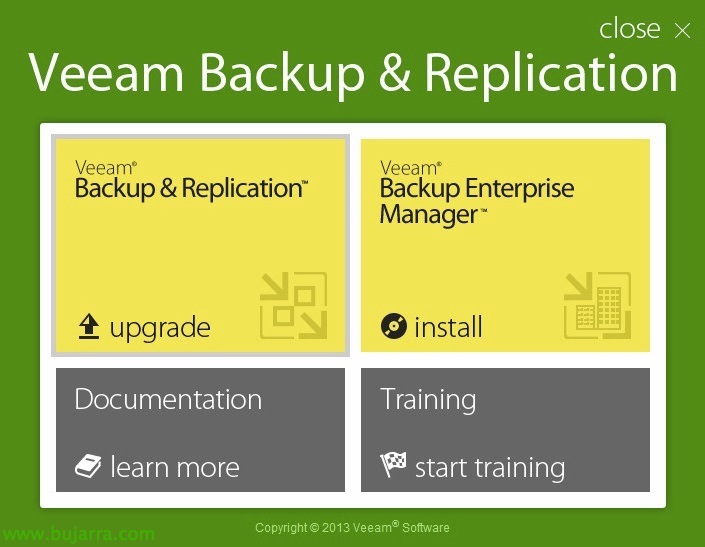パーティションの整列
このドキュメントでは、古いものについて説明しますが、これまで話したことがなく、システムの監査に関しては、クライアントで誤って構成されています; ディスク レベルでの高パフォーマンスを必要とする仮想サーバーがある場合, パーティションが正しく配置されていることを確認する必要があります!
これは、SOを搭載したマシンにのみ適用されます。. Windows より前の Windows 2008 または Red Hat Enterprise Linux より前の Linux 6 またはFedoraタイプ 14. Windowsから 2008, 初期オフセットは 1024KB パーティションに作成されます (相殺) 正しく位置合わせされるように. ストレージ・システムのI/Oパフォーマンスの低下を回避するため (レイテンシーの削減に加えて, スループットの向上...), 物理マシンのパーティションを適切に配置する必要があります, VMFS 仮想マシンとデータストア. その場合は、, VMware は、スループットを 62% (平均して 12%) 最大でレイテンシーを改善 33% (ストッキング 10%), 悪くありません, いいえ?
あります ここは サイトを適切に配置する方法に関する古いVMwareガイド.
この画像では、NTFSパーティション上のディスククラスターを読み取るときにどのように読み取るかを確認できます (VFMSの下で) SAN LUN で最大 3 つのチャンクを処理します. したがって、パーティションはアライメントされず、I/O操作に関してSANが過負荷になっています.
パーティションを正しく位置合わせした後, ディスククラスタを読み取るときに、, SAN LUNの1つのチャンクのみが処理されます, これにより、パフォーマンスが最大3倍に向上します!
デフォルトでは、VMwareクライアントでVMFSパーティションを作成すると、位置合わせされます, そして今、vSphereで 5, アライメントされた VMFS5 パーティションはディスク セクターで開始されます 2048 または 1024KB (相殺). データストアが vCenter より前の場合 2.0 または、VMKFStoolsで誤って作成しました, それを整列させるには、VMを一時的に別のデータストアに移動し、古いパーティションを削除して再作成する以外に選択肢はありません.
仮想マシンを整列させるには, 最初にバックアップを作成し、次に、このドキュメントで使用するようなオフラインツール(Nick WeaverのUBERAlign)を使用して再調整します, 非常にシンプルなツール. UBERAlign では、UBERAlign vAligner というアプライアンスを OVA 形式でデプロイし、一方で管理コンソールを使用します. このユーティリティを使用すると、システムでオフになっているMVを分析できます, それらを関心のあるオフセットに揃えることができます, Windows 2000/XP/2003/2008 NTFS パーティション, EXT2/EXT3/EXT4 を搭載した Linux ディストリビューション, 興味があれば、薄いMVにスペースを主張することもできます. テンプレートを使用する場合, 理想的には、それらはすでに整列している必要があります. また、システムディスクがより高いパフォーマンスを必要としない場合に備えて、データディスクをアライメントすることもお勧めします.
私たちのSOかどうかをどうやって知ることができますか. パーティションがずれている?
– Linuxでは、「fdisk –lu」で確認できます, これには有益なテーブルが必要であり、各パーティションが始まるセクターが次のように割り切れることを確認します 8, そうでなければ, パーティションがずれている. この例では、 2048 (デフォルトは fdisk から 2.17.2) ディスクが正しく位置合わせされていることを示します.
– Windowsの場合, ランニング: wmicパーティションはBlockSizeを取得します, 開始オフセット, 名前, インデックス
StartingOffset の値を BlockSize の値で除算します, 例:
32256/512=63 (ずれ)
1048576/512=2048 (整列)
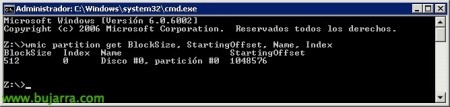
とにかく, 整列されたパーティションはいつでも作成できます (Windowsの場合 2003) diskpartを使用, SOのインストール前に。. または、SOを取得したら. データ用の新しいパーティションにインストールされ、… ランニング: ディスクパーツ
ディスク ### フリーサイズ DIN GPTステータス
——— ———- ——- ——- — —
ディスク 0 画面上 10 ギガバイト 8033 キロバイト
ディスク 1 画面上 1020 メガバイト 1000 メガバイト
ディスクパーツ> ディスクの選択 1
ディスクパーツ> パーティションプライマリ作成 align=64
ディスクパーツ> 出口
そして、パーティションをディスク割り当てサイズでフォーマットします 32 キロバイト.
まぁ, UBERAlign ツールを使用して、環境にすでにデプロイされているすべての仮想マシンを自動的に調整してみましょう!!!
まず、vAlignerアプライアンスを仮想インフラストラクチャにデプロイします, からダウンロードしました Nick Weaverのウェブサイト, そして、いつものように輸入します,
アプライアンスがデプロイされ、IP アドレスで構成されたら, UBERAlignコンソールもダウンロードして開きます (.NET Frameworkが必要です 4 プリインストール済み), そして、コンソールから、最初にvCenterサーバーに接続します。 “vCenter の接続”,
vCenterのログイン情報と認証情報を入力します & “繋ぐ”
その後, 必要なアプライアンスを追加します “vAlignerを追加”,
vAlignerのIPを示します & “繋ぐ”,
少なくとも 1 つの仮想アプライアンスと vCenter を追加した後, クリック “続ける”,
コンソールから、MVをチェックして、MVが正しい位置合わせになっているかどうかを確認できます, 後で修正するだけでなく、, または、必要に応じて、シンディスクからスペースを要求することもできます; まず、をクリックします。 “アライメントチェック”,
分析するすべてのマシンをジョブに追加する必要があります (仕事), オフになっているMVのみが表示されます, 明らかに、VMの以前のバックアップを作成することをお勧めします, UBERAlignはスナップショットを撮りますが、すべてが正しかった場合は後で手動で削除する必要があります! 用意, 関心のあるVMを追加し、関心のある変位を指定します, デフォルトでは 2048 (1024 キロバイト) そして、作業をキューに送信します “ジョブキューへの送信”,
クリック “ジョブの実行” 解析作業を開始するには!
そして、もしMVがあれば, LOGでは、ファイルシステムが正しく整列されていないことが示されているため、修正します!
これを行うには、, に戻ります “VM の整列”,
修正する機械を追加します, 興味深い場合はオフセットを変更し、最後に作業をキューに戻します “ジョブキュー”,
“ジョブの実行” 関心のある作業を開始するには、このプロセスが各VMで終了するのを待つ必要があります, VMのボリュームに応じてかかります!
以前に修正されたのと同じVMがすでに修正されていることがわかります!